نورهای نئونی همیشه جذاب و چشمگیر هستند. در این آموزش فتوشاپ مدرسه ادوبی میخواهیم با استفاده از ابزار Path خطی بصورت shape بکشیم و بعد آنرا بصورت نئون دربیاوریم
سطح: نیمه حرفهای
پیشنیاز: دارد ( آشنایی با path – layer’s style )
مدت زمان: ۰۱:۲۱ ثانیه
با کمک ابزار Pen میخواهیم یک مثلث بصورت Shape بسازیم.
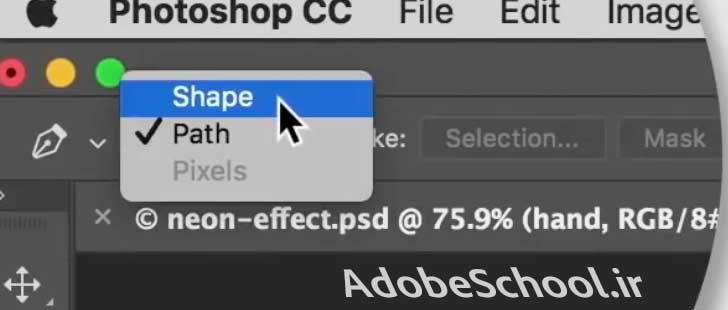
برای اینکار در نوار آپشن اولین منوی باز شو را کلیک میکنیم تا از آنجا گزینه shape را انتخاب کنیم
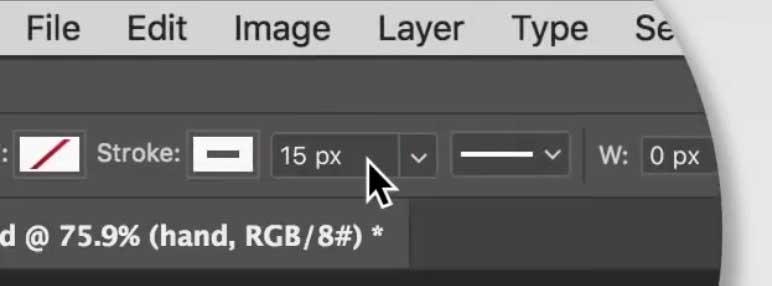
مقدار fill را روی None و strock را رنگ مشکی قرار میدهیم و ضخامت ۱۵ پیکسل را تایپ میکنیم
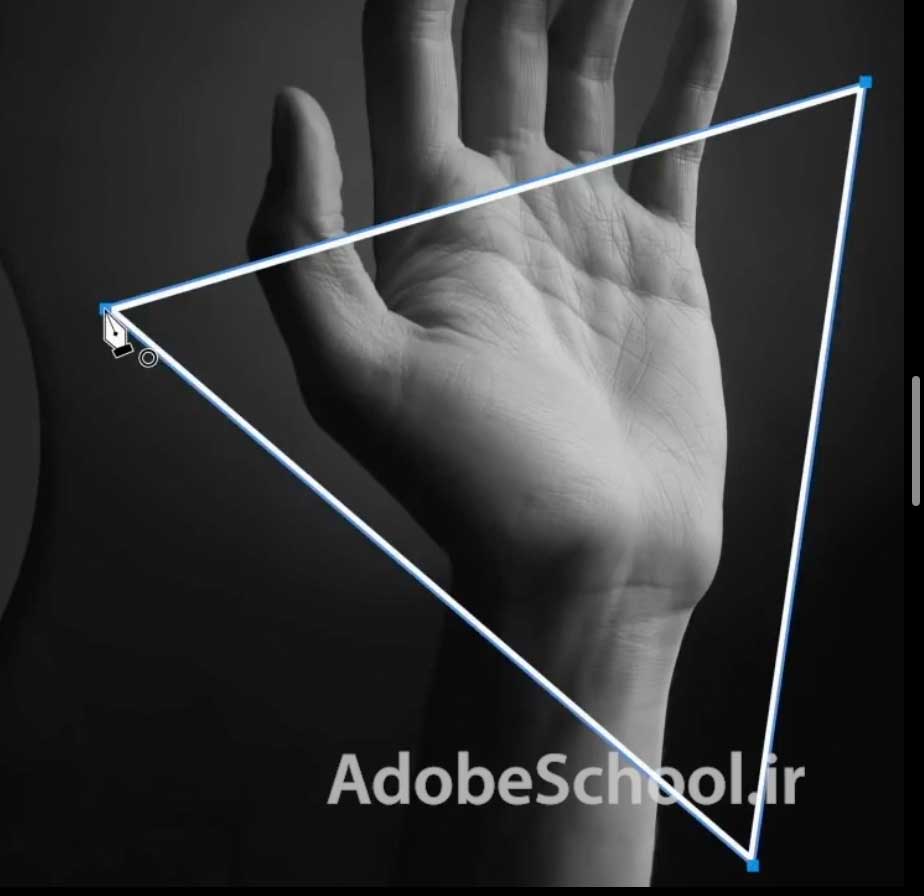
حالا با این تنظیمات باید طرح مثلث را روی تصویرمان بکشیم

برای اینکه افکت نور نئونی را به مثلث اعمال کنیم از پایین قسمت پنل لایهها روی fX میزینیم و از آنجا Outer Glow را کلیک میکنیم
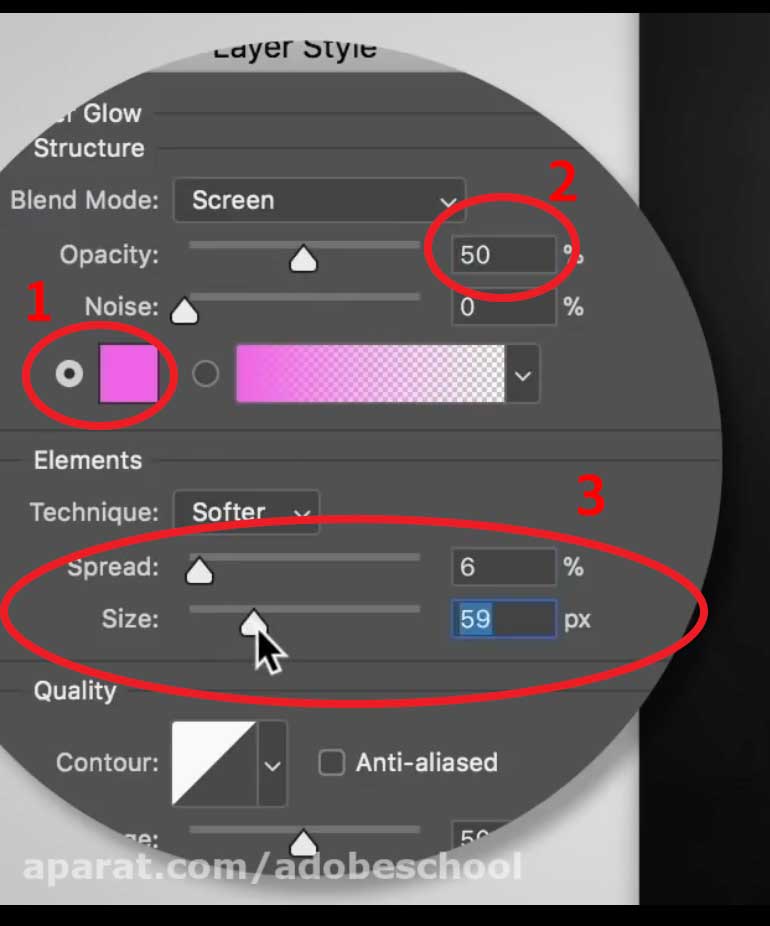
در پنجره Layer Style رنگ Outer Glow Color را مثلا بنفش انتخاب میکنیم
مقدار Opacity و Spread , Size را تغییر میدهیم
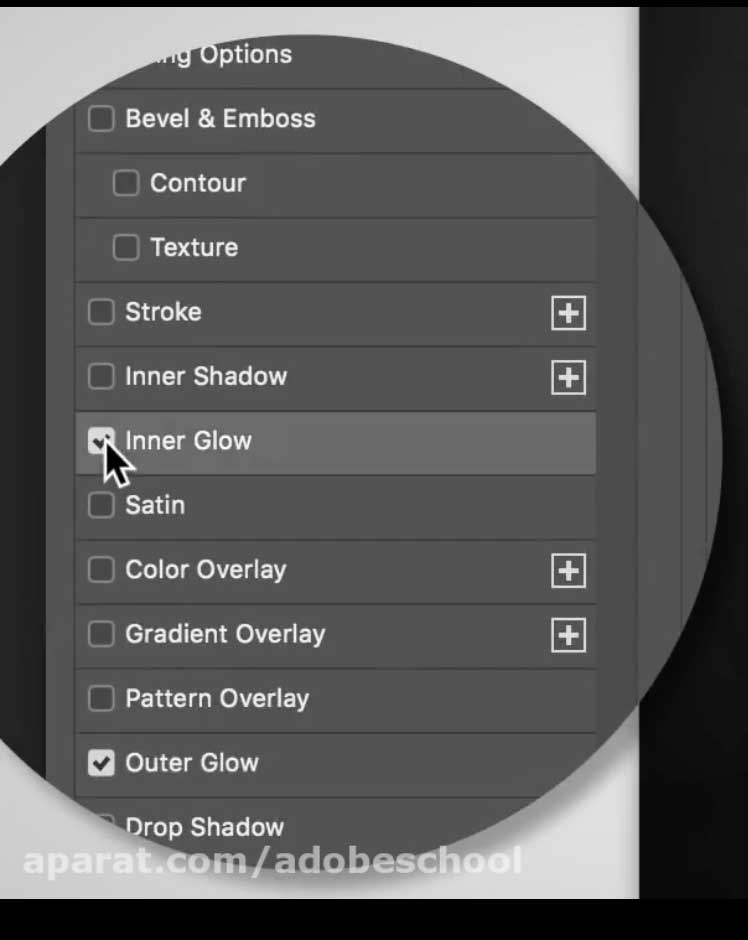
در همان پنجره Layer Style از منوی سمت چپ روی گزینه Inner Glow کلیک میکنیم
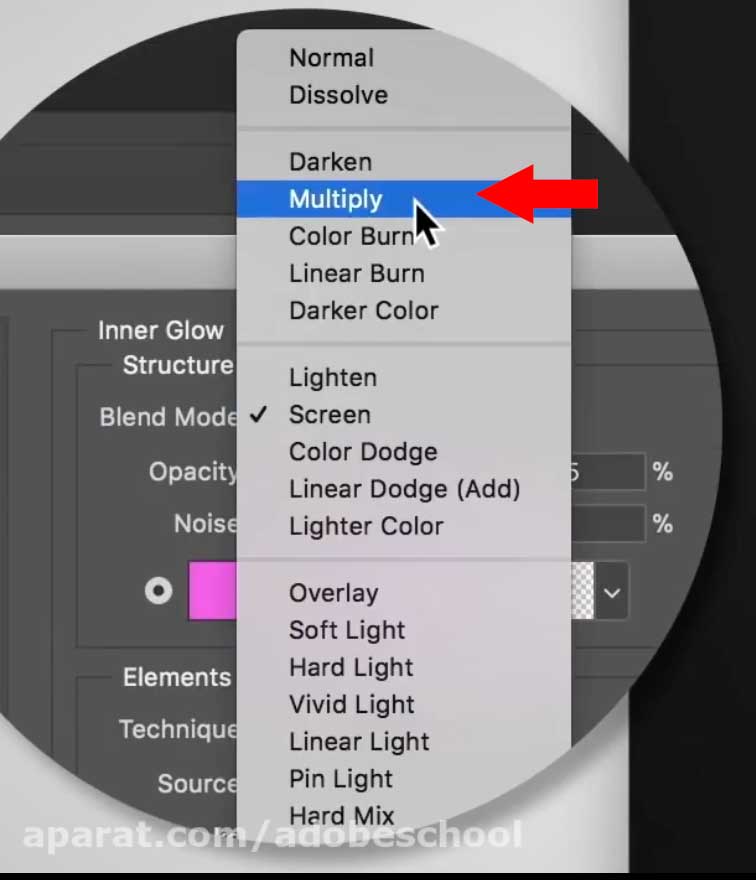
اینجا هم دقیقا مثل مرحله قبل رنگ و سایز و Blend mode را تغییر و آنرا روی Multiply قرار میدهیم
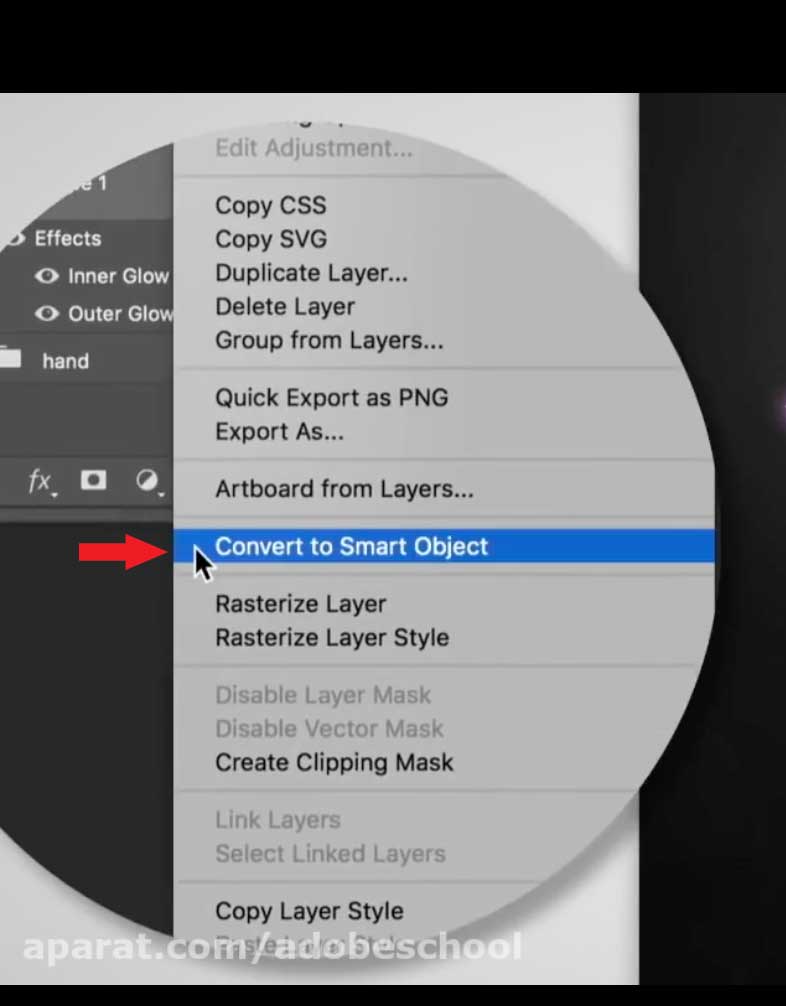
در پنل لایههای فتوشاپ روی بالاترین لایه راست کلیک میکنیم و گزینه Convert to Smart Object. را میزنیم
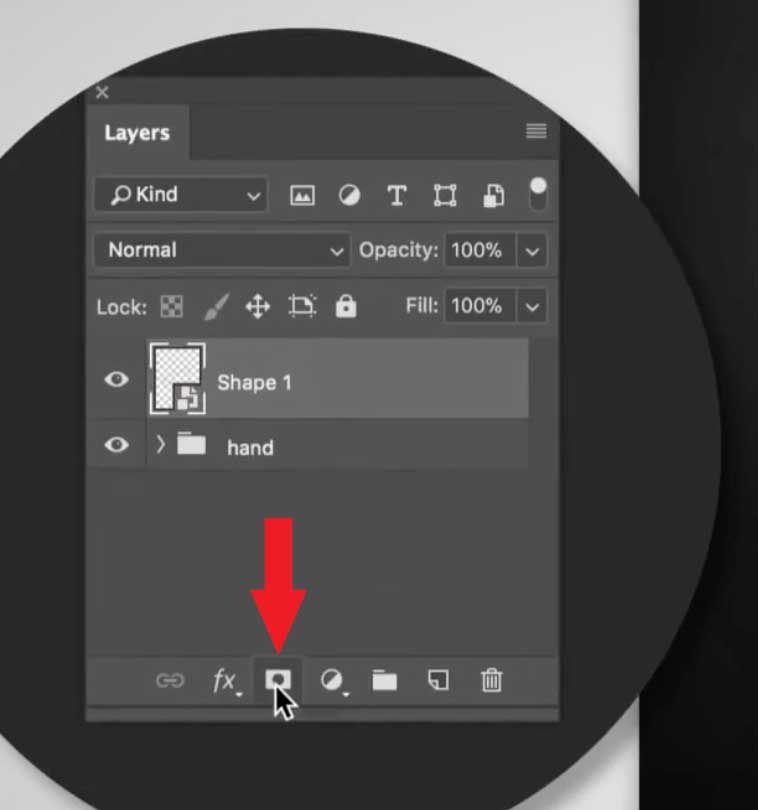
در مرحله بعدی یک ماسک برای این لایه میسازیم تا با ابزار براش فتوشاپ ( رنگ مشکی- سایز مناسب و سختی ۰٪) قسمتهایی از دست را ماسک ( پنهان) میکنیم – ویدیوی آموزش فتوشاپ افکت نور نئونی را حتما ببینید


